Androidの自動同期:この機能を有効または無効にする方法
アンドロイドの自動同期とは何ですか? Androidの自動同期 オートシンクは、アプリが自動的にデータを更新し、サーバーや他のデバイスと同期することができますAndroidモバイルオペレーティングシステムの機能です。 この機能により、常に最新の情報をデバイスに表示することができるため、非常に便利で …
記事を読む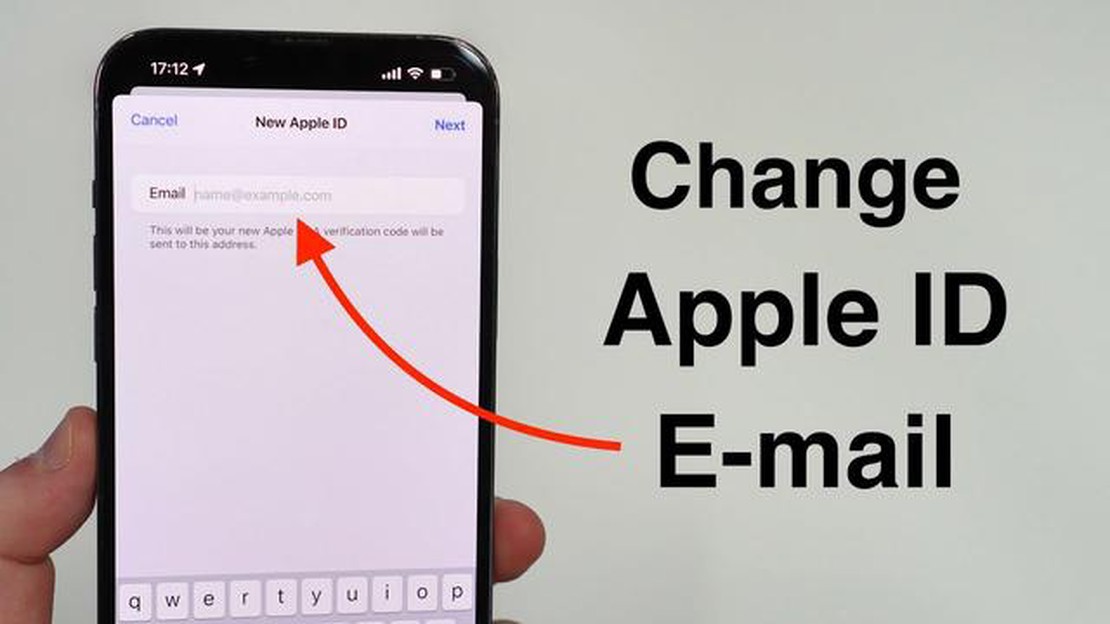
Apple IDの使用は、Appleデバイスを使用する上で不可欠なものです。 Appleが提供するすべてのサービスやアプリケーションにアクセスすることができます。 しかし、メールアドレスを変更し、新しいメールとApple IDを関連付けたい場合はどうすればいいでしょうか? このガイドでは、2022年にそれを行う方法をお伝えします。
Apple IDを新しいメールアドレスに変更する最初のステップは、アカウントにログインすることです。 デバイスの設定を開き、「Apple ID」セクションを見つけます。 そこに、アカウントに関連付けられている現在のEメールが表示されます。 メールアドレスの横にある「編集」ボタンをクリックして変更を進めます。
次に、本人確認のためにApple IDのパスワードを入力する必要があります。 パスワードの入力が完了すると、新しいメールアドレスを入力する欄が表示されます。 新しいアドレスを入力し、「次へ」ボタンをクリックします。
アップルから新しいメールアドレスに確認のメールが届きます。 新しいメールを確認し、Appleからのメールを探します。 メールを開き、指示に従ってApple IDで使用する新しいメールアドレスを確認します。 確認が完了したら、2022年にApple IDが新しいメールアドレスに変更されます。
Apple IDを変更すると、サービスやアプリの利用、購入に関して制限や制約が生じる場合があります。 Appleが提供する指示をよく読み、それに従ってください。
Apple IDを新しいメールアドレスに変更する理由はいくつかあります:
いずれにせよ、Apple IDを新しいメールアドレスに変更することで、ユーザーは個人情報、セキュリティ、プライバシーをより効果的に管理することができます。
今日の世界では、セキュリティは、オンラインで何かをする際に考慮すべき最も重要な問題の一つとなっています。 個人情報の盗難、ハッカー、ウイルスなど、個人と組織の両方に危害を及ぼす脅威について耳にする機会が増えています。
人気のデバイスを製造し、有名なiOSオペレーティング・システムを開発したアップル社は、セキュリティを特に重視している。 安全なパスワードの使用から2ファクタ認証に至るまで、アップルはユーザーが安心してデバイスやサービスを利用できるようにツールを提供しています。
Apple IDを新しいメールアドレスに変更することは、アカウントを安全に保つ方法のひとつです。 定期的にパスワードとメールアドレスを新しいものに変更することで、個人データへの不正アクセスを防ぎ、起こりうるサイバー攻撃から保護された状態を保つことができます。
Apple IDを変更する際には、データを安全かつセキュアに保つための一定の手順があります。 Apple IDを変更する新しいメールアドレスは、自分だけがアクセスできる安全なものであることが重要です。
また、追加のセキュリティ手段として、2ファクタ認証を使用することをお勧めします。 この方法では、新しいデバイスでログインする際や、App Storeでの購入など特定の操作を行う際に、本人確認を行う必要があります。
Apple IDに関連付けられている他のアカウントやサービスのセキュリティについてもお忘れなく。 アカウントごとにパスワードを使い分けることで、いずれかのアカウントがハッキングされるリスクを減らすことができます。
こちらもお読みください: HMD GlobalがインドでNokia 7.2を発表 インド市場でHMD Globalの新しいスマートフォンNokia 7.2が発売される。
全体として、セキュリティはインターネット技術を使う際に考慮すべき重要な側面です。 Appleはユーザーの安全を守るために最善を尽くしていますが、自分のデータを守るためには、自分の責任において、いくつかの注意事項を守ることが大切です。
Apple IDに関連付けられているメールアドレスを変更すると、アカウントへのアク セスが非常に簡単になります。 これは、パスワードを忘れたり、古いメールアドレスにアクセスできなくなったりした場合に特に重要です。
Apple ID のメールアドレスを変更するには、以下の簡単な手順に従います:
1.デバイスの設定を開き、「Apple ID」または「iCloud」タブを見つけます。 2. アカウントを選択し、タップします。 3. アカウント」メニューから、“Apple IDを開く “を選択します。 4. 現在のApple IDのパスワードを入力します。 5. 名前、写真、メールアドレス」で、メールアドレスの横にある「変更」ボタンをクリックします。 6. 新しいメールアドレスを入力し、「続ける」をクリックします。 7. アップルから新しいメールアドレスに確認のメールが届きます。 8. メールを開き、指示に従って新しいメールアドレスを確認します。 9. 新しいメールアドレスが確認されると、Apple IDに関連付けられます。
こちらもお読みください: サムスンギャラクシーZフリップ3のブラック・スクリーン・オブ・デス問題を解決する簡単なステップ
これで新しいメールアドレスがApple IDに関連付けられました。 これで、パスワードを忘れたり、古いメールアドレスにアクセスできなくなったりした場合でも、アカウントにアクセスできるようになります。 Appleからのすべての通知や重要なメッセージを受信できるように、お使いのデバイスやアプリケーションでこの情報を更新することをお忘れなく。
2022年にApple IDを新しいメールアドレスに変更する手続きを始める前に、いくつかの準備段階があります:
また、定期購読、支払い方法、その他のApple ID関連サービスをご利用の場合は、Apple IDを変更する前にそれらの情報を確認し、更新することをお勧めします。
Apple ID を新しいメールアドレスに変更するには、まず現在の Apple ID に関連するすべてのデバイスが切断されていることを確認する必要があります。
以下は、接続されているデバイスを確認するためのいくつかの手順です:
デバイスのリストを確認し、現在のApple IDに関連付けられている不要なデバイスや古いデバイスがないことを確認します。
未確認のデバイスが見つかった場合は、削除してください。 そうしないと、Apple IDを新しいメールアドレスに変更する際に問題が発生する可能性があります。
2022年にApple IDを新しいメールアドレスに変更するには、いくつかの簡単な手順を踏む必要があります。 まず、デバイスの設定を開き、「Apple ID」セクションを見つけます。 次に、「メールアドレスの変更」を選択し、新しいメールアドレスを入力します。 その後、電子メールまたは秘密の質問に答えるなど、別の方法で新しいアドレスを確認する必要があるかもしれません。 アドレスの確認が完了したら、そのアドレスを新しいApple IDとして使用できるようになります。
以前のApple IDのパスワードを忘れてしまった場合、アカウントへのアクセスを回復する方法がいくつかあります。 まず最初にできることは、Apple IDに関連付けられているEメールアドレスを使ってパスワードをリセットすることです。 これを行うには、Apple IDのログインページにアクセスし、「Apple IDまたはパスワードをお忘れですか」のリンクをクリックし、画面の指示に従う必要があります。 メールアドレスにアクセスできない場合は、秘密の質問に答えるか、Appleサポートに連絡することでパスワードを回復できます。
はい、データや購入履歴を失うことなく、Apple IDを新しいメールアドレスに変更できます。 Apple IDのメールアドレスを変更しても、すべてのデータ、アプリ、購入履歴は変わりません。 ただし、古いメールアドレスはApple IDアカウントにリンクされなくなるため、そのメールアドレスを使ってアカウントにサインインしたり、パスワードをリセットしたりすることはできません。
デバイスがロックされている場合、Apple IDを新しいメールアドレスに変更することは難しい場合があります。 通常、この操作にはデバイスの設定にアクセスし、古いApple IDのパスワードを入力する必要があります。 パスワードをお忘れの場合や、デバイスの設定にアクセスできない場合は、Appleサポートにお問い合わせください。 アカウントへのアクセスを回復したり、Apple IDを変更する別の方法を提案したりすることができます。
アンドロイドの自動同期とは何ですか? Androidの自動同期 オートシンクは、アプリが自動的にデータを更新し、サーバーや他のデバイスと同期することができますAndroidモバイルオペレーティングシステムの機能です。 この機能により、常に最新の情報をデバイスに表示することができるため、非常に便利で …
記事を読む2023年にアンドロイドのための8つの最高のdirectvアプリ。 DIRECTVは、テレビチャンネルやエンターテイメント番組の広い範囲を提供し、世界で最も人気のあるテレビ放送システムの一つです。 モバイル技術の進歩とスマートフォンのユビキタス使用で、DIRECTVのユーザーは今、自分 …
記事を読む2023年、アートプリントに最適な5つのプリンター アートを印刷する場合、適切なプリンターがあるかないかで、すべてが変わってきます。 プロのアーティストであれ、自分の作品に命を吹き込もうとするアート愛好家であれ、信頼できる高品質のプリンターを持つことは不可欠です。 市場には非常に多くの選択肢があるた …
記事を読むあなたの中の内なる歌手を引き出すための14の最高のオートチューンアプリ 私たちの誰もが一度は熱狂的な聴衆の群衆の前でステージ上で歌を披露することを夢見ています。 しかし、私たちの声は常に神と完璧ではありません。 しかし、それがあなたの内なる歌手を引き出すための障壁であってはならず、オートチューニング …
記事を読む数クリックでコンピュータをバックアップする方法 コンピュータを所有する上で重要なことは、データのバックアップです。 バックアップすることで、システムクラッシュ、ウイルス攻撃、誤っ て削除してしまった場合などにファイルが失われるのを防ぐことができます。 しかし、このプロセスは複雑で時間がかかるように見 …
記事を読むギャラクシーノート9のための9ベストビデオスタビライジングジンバル スムーズでプロフェッショナルなビデオを撮影するには、信頼性の高いビデオ安定化ジンバルが不可欠です。 ギャラクシーノート9は、その素晴らしいカメラ機能ですでに知られていますが、ジンバルの助けを借りて、あなたのビデオ撮影スキルを次のレベ …
記事を読む